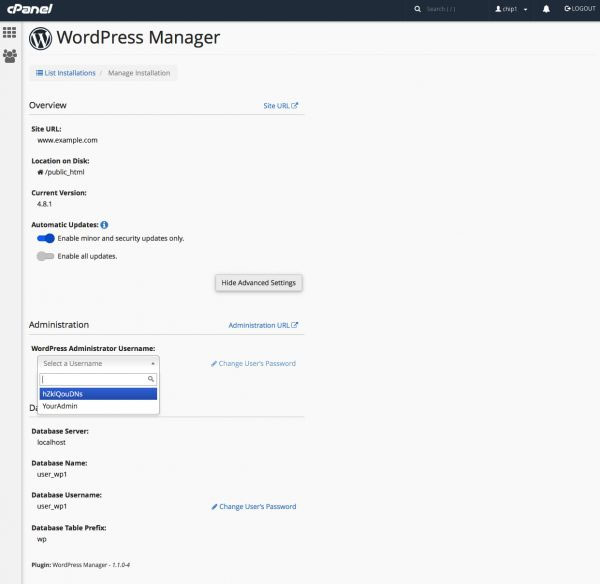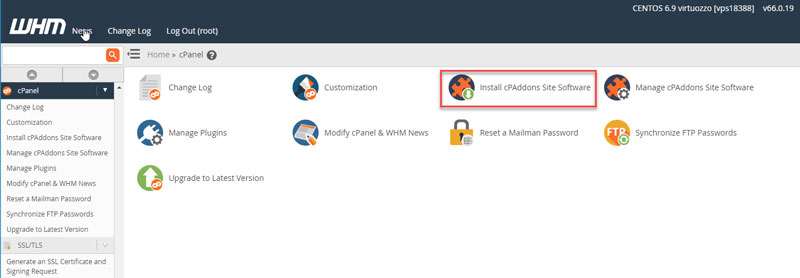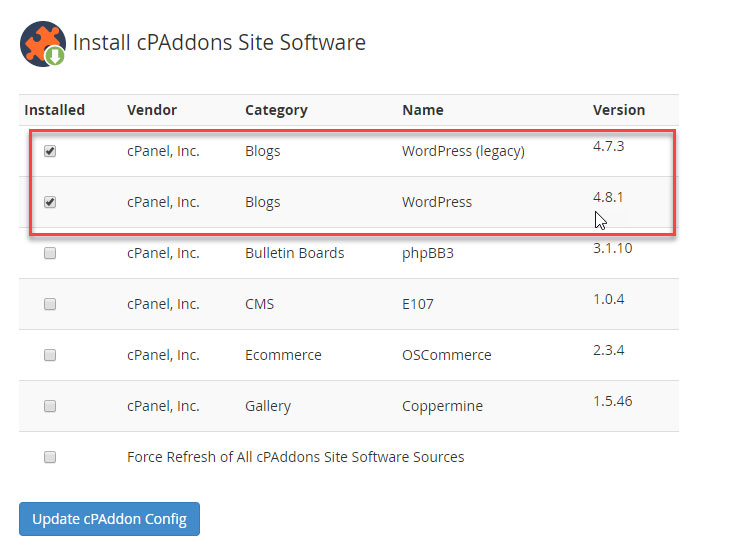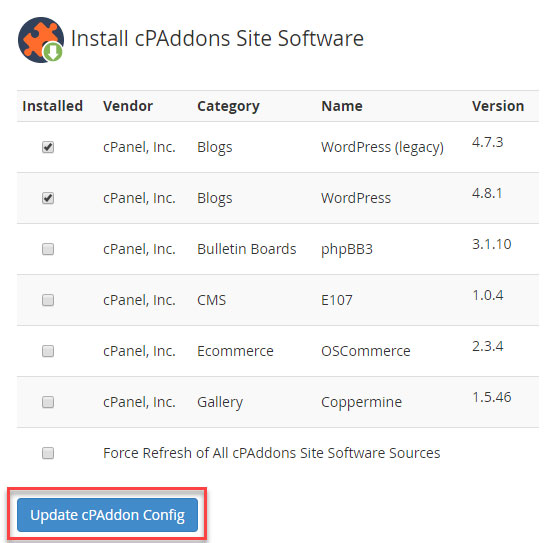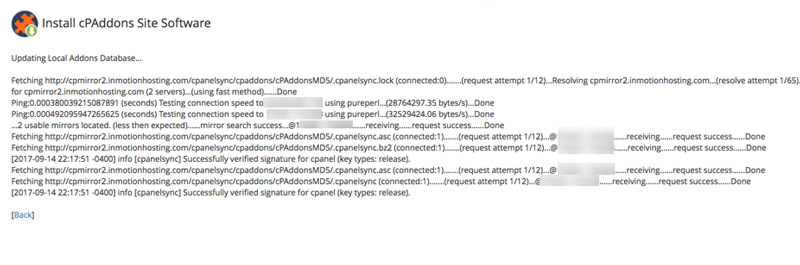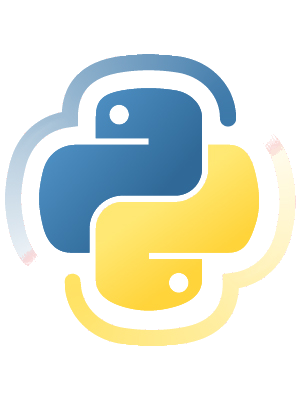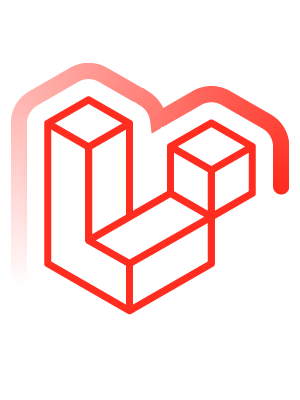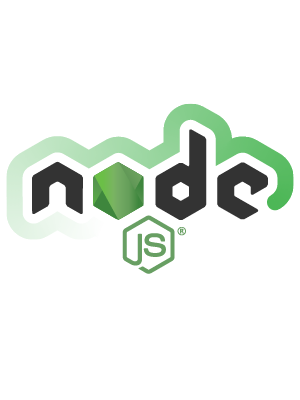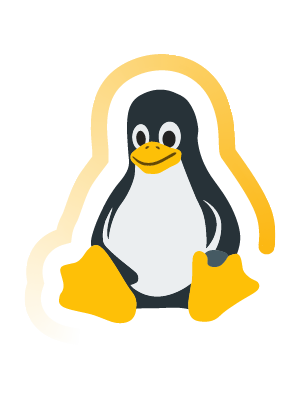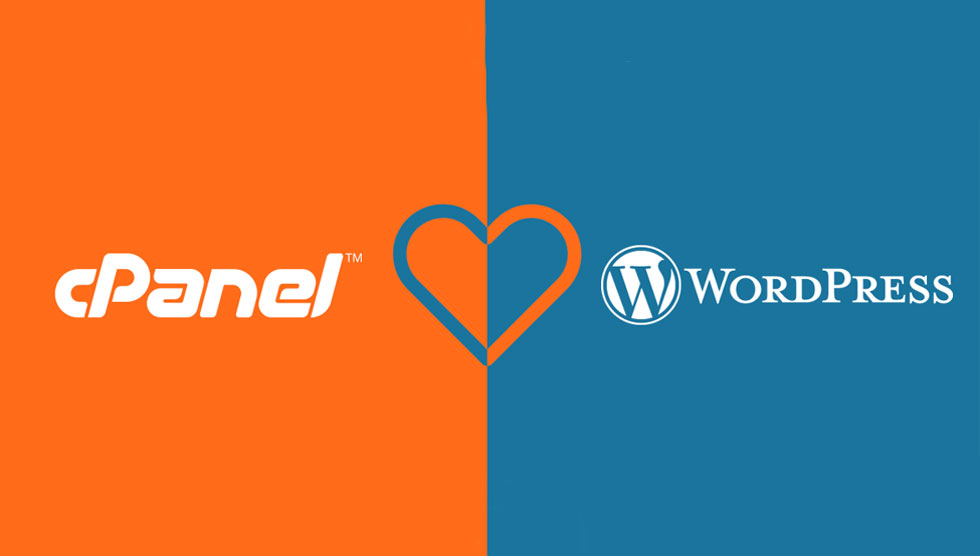

راهنمای مطالعه
وردپرس محبوبترین سیستم مدیریت محتوای دنیاست که برای ساخت وبسایت و بلاگ استفاده میشود و سی پنل متداولترین سیستم مدیریت وبسایت است که معمولاً در پلنهای میزبانی وب ارائه میشود. پس جای تعجب نیست که سی پنل ابزارهای خاصی برای کاربران وردپرسی ارائه کند تا جامعه گسترده کاربرانش را راضی کند. یکی از این ابزارهای مفید و کاربردی WordPress Manager است که در این مقاله به معرفی آن میپردازیم و راه فعال کردنش در cPanel را آموزش میدهیم.
از زمان همهگیر شدن وردپرس، کارهای زیادی در سی پنل انجام شده تا ساختار و تجربه استفادهاش در وردپرس بهتر شود. هدف همه این تلاشها این است که کاربران وردپرس متد راحت، قابلاعتماد و مستقلی برای مدیریت سایتشان از طریق رابط کاربری سی پنل داشته باشند.
وردپرس منیجر سی پنل یک پلاگین است که شما را قادر میسازد تا همه سایتهای وردپرسیتان را از حساب سی پنل مدیریت کنید. وردپرس منیجر بهصورت اتوماتیک هر نسخه جدید وردپرس را با نسخههای پشتیبانی شده سی پنل مقایسه میکند تا مطمئن شود که بهروزترین نسخه به کاربران ارائه میشود درحالیکه سازگاری کامل هم حفظ میشود، علاوه بر این مدیریت پسورد ادمین وبسایت هم با این ابزار، ساده و آسان خواهد شد. WordPress manager به صورت پیش فرض در تمامی هاستهای اشتراکی هاست ایران فعال است.
بهروزرسانی اتوماتیک
بهروزرسانی بخش مهمی از تنظیمات امنیتی سایتهای وردپرسی و سرورها است. به همین دلیل همه نصبهای جدید وردپرس، اتوماتیک آپدیت میشوند تا بهروزرسانیهای امنیتی کوچک بهصورت پیشفرض انجام شوند. البته آپدیتهای بزرگ و هستهای هنوز هم باید بهصورت دستی انجام شوند.
مقاله مرتبط: ۵ مورد از مهمترین تنظیمات cPanel برای تازهکارها
باوجودی که بهروزرسانیهای اتوماتیک برای بیشتر کاربران راحت است؛ اما گزینههای دیگری هم برای صاحبان سایت وجود دارد تا کنترل بیشتری روی زمان و چگونگی آپدیت داشته باشند. در تنظیمات وردپرس منیجر کاربران حق انتخاب دارند که کدام بهروزرسانی اتوماتیک را نصب کنند یا حتی تصمیم بگیرند که آپدیت اتوماتیک را کلا کنسل کنند. این کار با تغییر فاکتورهای گلوبال وردپرس انجام شده و پلاگین جدیدی اضافه نمیشود.
تغییر پسورد ادمین
تغییر پسورد ادمین سایت یکی از متداولترین درخواستهای پشتیبانی از طرف مشتریان میزبانی وب است. وردپرس منیجر تغییر پسورد ادمین را راحت میکند و بهجای تغییر دستی پسورد، یک راه ساده و یک مرحلهای ارائه میکند که به کاربران سی پنل اجازه میدهد تا پسورد هر سایت وردپرسی در حسابشان را تغییر دهند.
مقاله مرتبط: آیا استفاده بیش از حد پلاگینها بر روی مصرف منابع سرور تاثیر دارد؟
تا اینجا با این ابزار مفید آشنا شدید و حتما با خودتان فکر میکنید که کجا و چگونه میتوانید این ابزار را نصب کنید. در ادامه مقاله نحوه فعال کردن وردپرس منیجر را آموزش میدهیم.
فعال کردن WordPress Manager در cPanel
مراحل کار بسیار ساده است:
در Web Host Manager) WHM) لاگین کنید.
آیکون پلاگین cPaddons را انتخاب کنید.
در منوی سمت چپ به بخش cPanel بروید و روی نصب cPAddons Site Software کلیک کنید.
گزینههای WordPress را انتخاب کنید. گزینههایی که در دسترس هستند را تیک کنید. مطمئن شوید که همه نسخهها بهخصوص نسخه آخر تیک خوردهاند.
روی Update cPAddon Config کلیک کنید.
یک پنجره بهروزرسانی باز میشود که پایان کار را اعلام خواهد کرد. پس از مشاهده پیام پایان، دکمه بازگشت را بزنید تا به پنجره قبلی بازگردید.
در این مرحله، نصب cPanel WordPress Manager کامل شده است و در سی پنل به آن دسترسی دارید.
به همین سادگی وردپرس منیجر را در سی پنل فعال کردید! حالا میتوانید با خیال راحت همه سایتهای وردپرسی تان را یکجا مدیریت میکنید.
کلام آخر
هنگام انتخاب میزبان وب برای سایتتان، مطمئن شوید که شرکت معتبری را انتخاب میکنید که این ابزار کاربردی را در پلنهایش ارائه میکند.